开始有线连接
请按照以下步骤设置打印机。
 注释
注释
- 有线连接的注意事项 (出现在一个新窗口中)
-
需要一根以太网电缆线(需另行购买)。
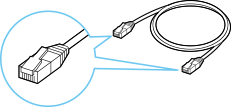
-
开始有线连接设置前,确保打印机已开启。
如果电源开启,电源指示灯会亮起。
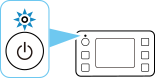
 重要事项
重要事项- 如果打印机正在执行清洗、打印头对齐或其他操作,开始设置前,请等待操作结束。
-
从打印机后部左侧取下端口的盖(A)。
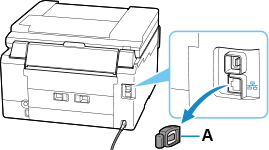
-
使用以太网电缆线(B)连接打印机和网络设备(路由器等)。
请勿连接到其他端口。
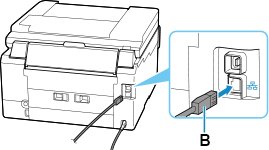
-
如果未显示以下屏幕,请选择
 (停止),然后选择
(停止),然后选择 (主页)。
(主页)。如果显示以下屏幕,请继续执行下一步。
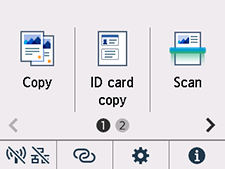
-
点击
 (网络)。
(网络)。根据打印机网络连接状态,
 (网络)的显示会有所不同。
(网络)的显示会有所不同。
 注释
注释- 如果已启用管理员模式或屏幕锁定,则可能不会为标准用户显示设置屏幕。 请联系网络管理员进行设置。
-
点击有线LAN。
-
点击启用/禁用有线LAN。
-
点击启用。
-
如果显示以下屏幕,请点击OK。
如果未显示以下屏幕,请继续执行下一步。
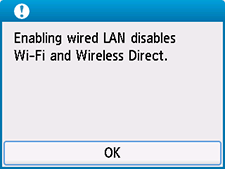
-
选择
 (主页)。
(主页)。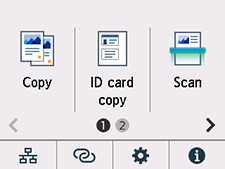
网络连接设置现已完成。
连接完成后,
 将出现在屏幕左下方。
将出现在屏幕左下方。 -
检查以下设置后,单击Web浏览器上的关闭按钮以关闭本指南。
Windows
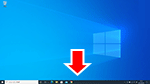
单击任务栏中的
 ,按照屏幕上的说明继续设置。
,按照屏幕上的说明继续设置。macOS
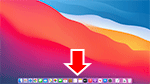
单击Dock中的
 ,然后按照屏幕上的说明继续设置。
,然后按照屏幕上的说明继续设置。智能手机/平板电脑
返回到智能手机上用于设置的应用程序,然后按照屏幕上的说明继续设置。

